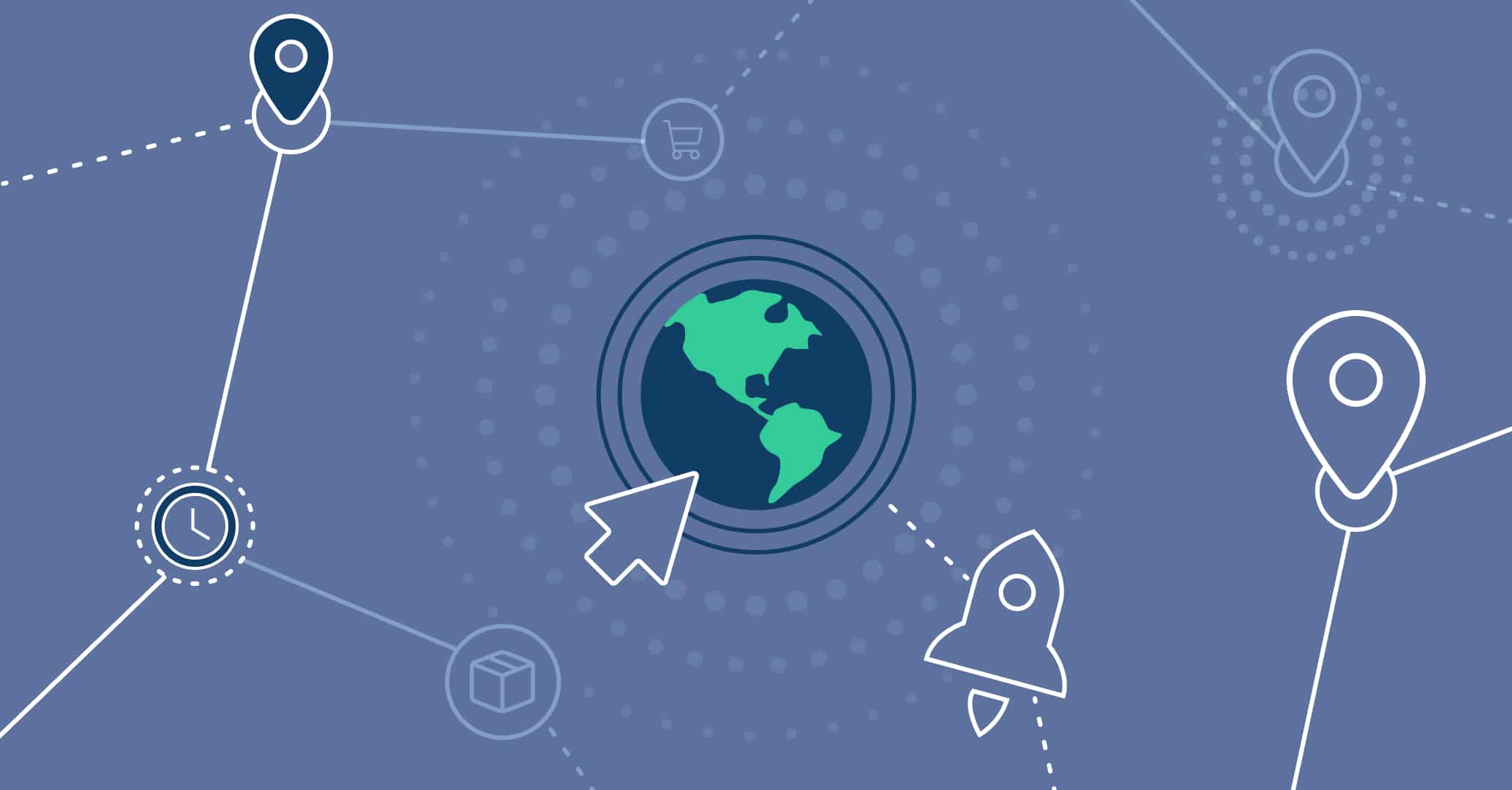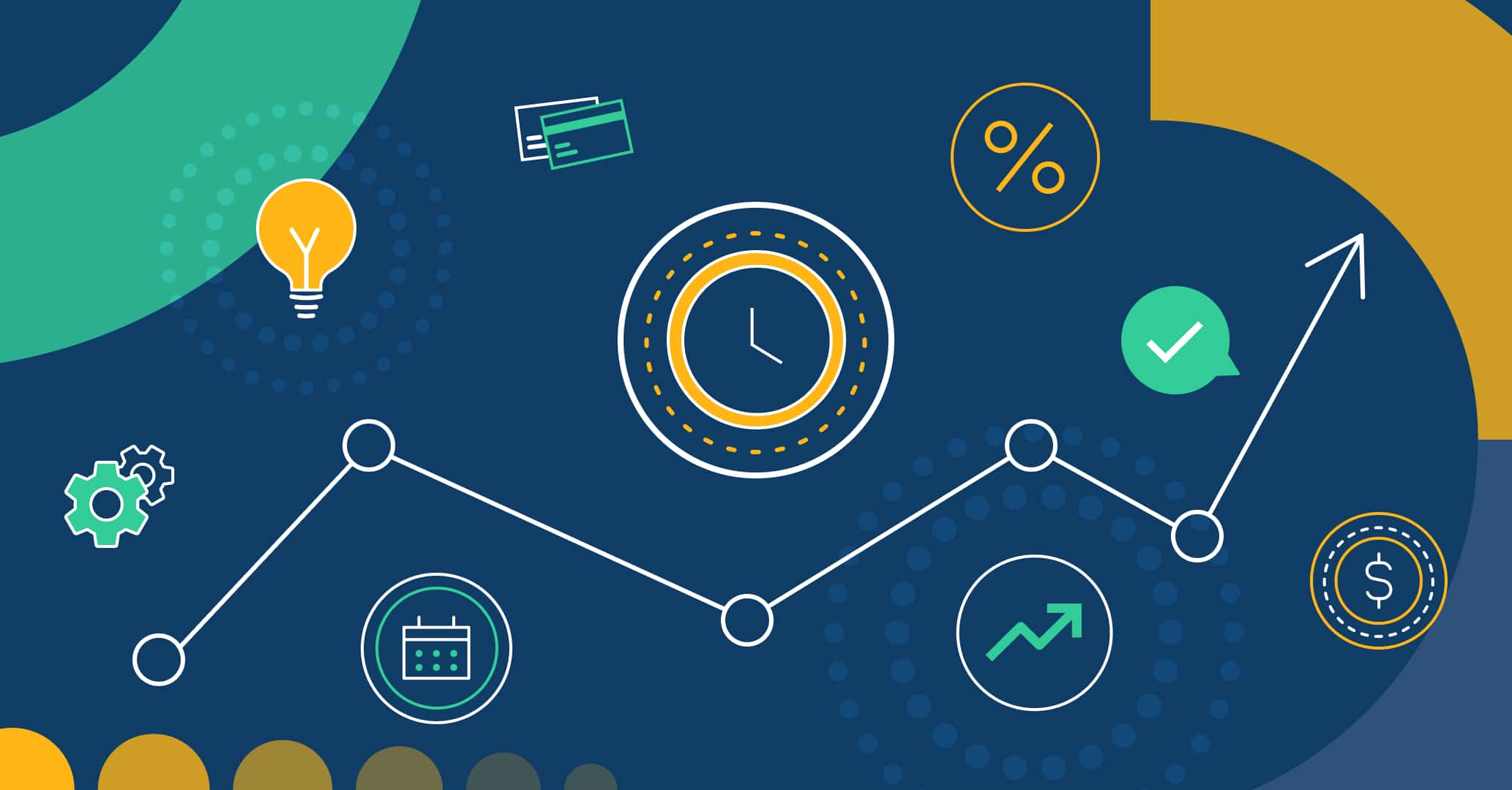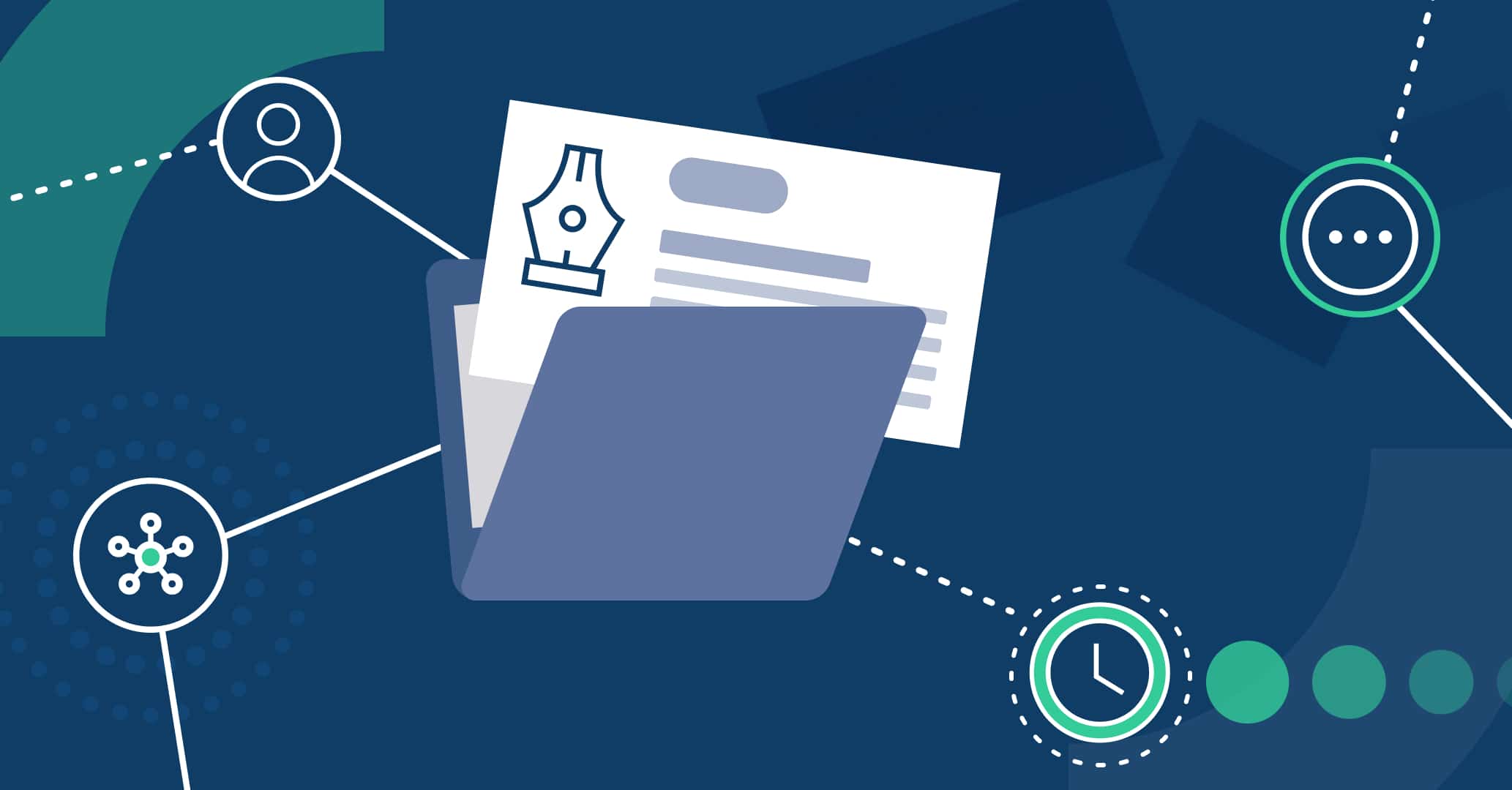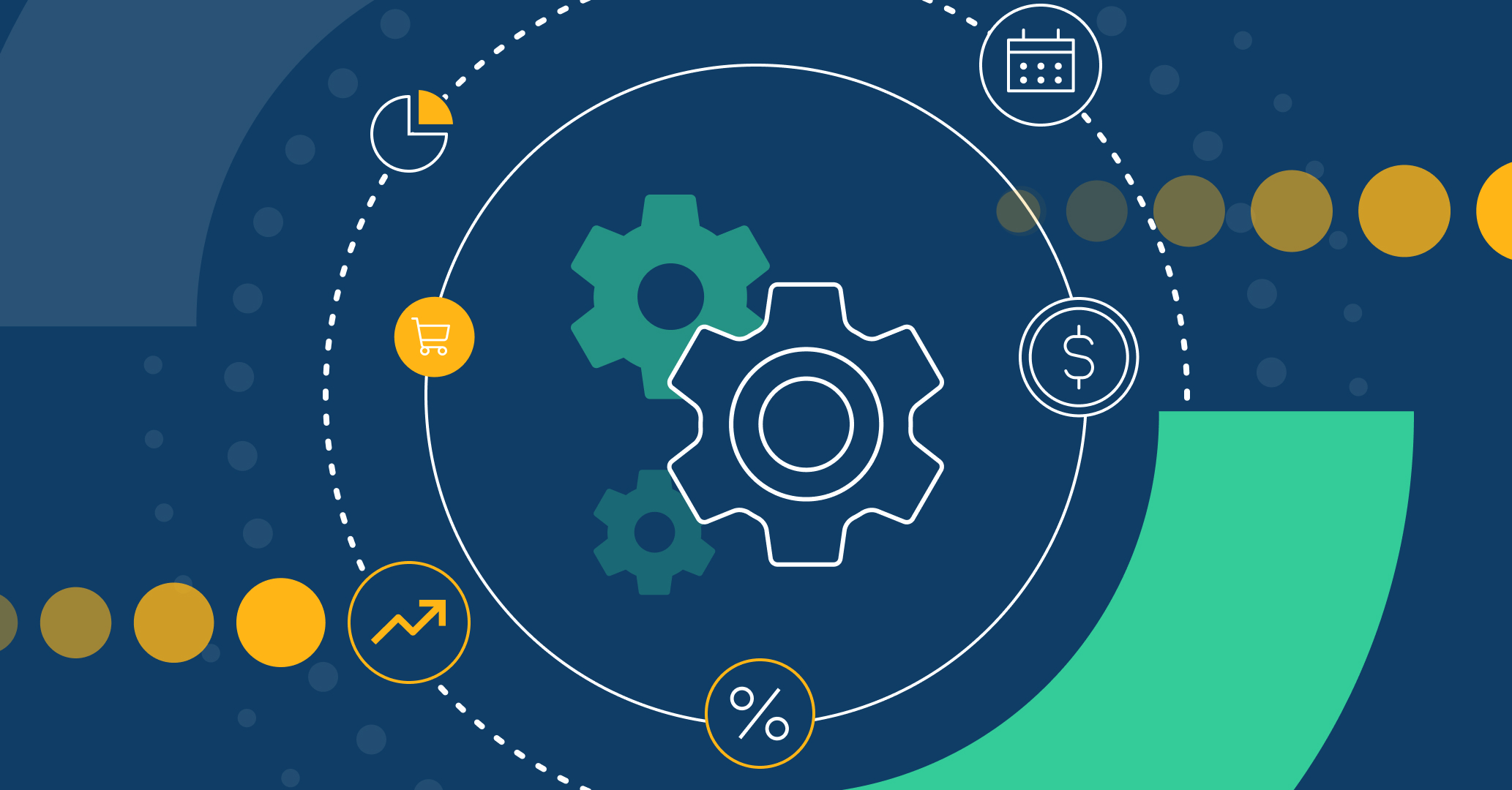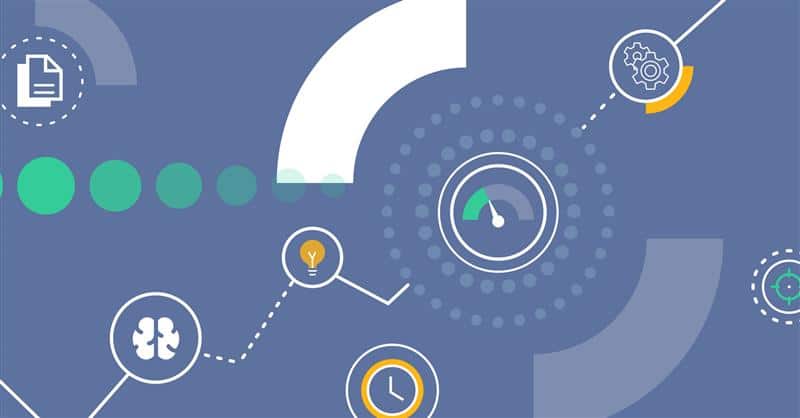- 1. Introducción
- 2. ¿Cómo una herramienta BPM como Qflow puede ayudar a tomar decisiones de forma más eficiente?
-
3.
Funcionalidades de respuesta de tareas en Qflow: ejemplos prácticos
- 3.1. Tarea de aprobación simple
- 3.2. Tarea o aprobación asignada a varias personas, pero solamente una debe contestar
- 3.3. Aprobación por múltiples usuarios en la que se espera por respuesta de todos
- 3.4. Aprobación por múltiples usuarios en la que se espera por respuesta de todos mientras no haya sido rechazada
- 3.5. Permitir ingresar respuestas parciales
- 3.6. Decisiones por votación
- 4. Conclusión
Introducción
En el acelerado mundo de los negocios, la eficiencia y la toma de decisiones efectivas son fundamentales para el éxito de cualquier organización. A medida que las empresas crecen y sus procesos se vuelven más complejos, la gestión de las tareas y la toma de decisiones puede volverse un desafío abrumador.
Es en este contexto donde entra en juego Qflow, una potente herramienta BPM que permite optimizar y agilizar los procesos empresariales, ofreciendo soluciones para la toma de decisiones efectivas.
En este artículo, utilizaremos ejemplos reales para ilustrar de manera práctica las funcionalidades que brinda Qflow para la respuestas de tareas y toma de decisiones.
Entre ellas, se incluyen aprobaciones, respuestas parciales y decisiones por votación.
¿Cómo una herramienta BPM como Qflow puede ayudar a tomar decisiones de forma más eficiente?
En los procesos de negocio, las tareas pueden variar desde simples a complejas, muchas veces requiriendo la colaboración de múltiples personas o departamentos. La forma en que se gestionan y responden estas tareas puede marcar la diferencia entre una operación fluida y eficiente, o un cuello de botella que obstaculiza el progreso y la productividad.
Una herramienta BPM como Qflow permite definir quiénes son responsables de realizar las tareas o de tomar decisiones, así como las reglas y condiciones que deben cumplirse para seguir un camino específico en un proceso, como en el caso de una aprobación. Por ejemplo, en un proceso de rendición o reembolso de gastos, se puede definir que si el monto es mayor a 500 USD, debe ser aprobado por una persona del departamento de Recursos Humanos. De lo contrario, se puede realizar una aprobación automática sin intervención humana.
Asimismo, en un proceso de elaboración de contratos en el que todas las partes interesadas deben aprobar el documento, se puede definir que cada persona pueda revisarlo, hacer comentarios y decidir si aprobarlo dentro de un plazo determinado. Si todos los interesados lo aprueban, el contrato queda aprobado. De lo contrario, se deben realizar correcciones en el contrato.
Las funcionalidades de respuesta de tareas de Qflow se adaptan a estos y otros escenarios, brindando flexibilidad y agilidad a los procesos de negocio.
Funcionalidades de respuesta de tareas en Qflow: ejemplos prácticos
A continuación, exploraremos algunas de las opciones de respuesta de tareas y toma de decisiones que brinda Qflow, utilizando ejemplos concretos. Varios de estos ejemplos se muestran con procesos en notación BPMN, que es un estándar para el modelado de procesos de negocio. Si no estás familiarizado con esta notación, puedes aprender sobre ella en los artículos de ¿Qué es BPMN? y Creando modelos en BPMN.
Tarea de aprobación simple
Escenario:
Un empleado de una empresa realiza la solicitud de sus días de vacaciones en un proceso de solicitud de vacaciones. El supervisor de la persona recibe una tarea con los datos de la solicitud y debe decidir si aprobarla o rechazarla.
Solución:
A continuación, se muestra cómo podría ser parte del proceso de solicitud y aprobación.
Para la aprobación del supervisor se debe crear una Tarea de usuario, que es una tarea realizada por un humano.
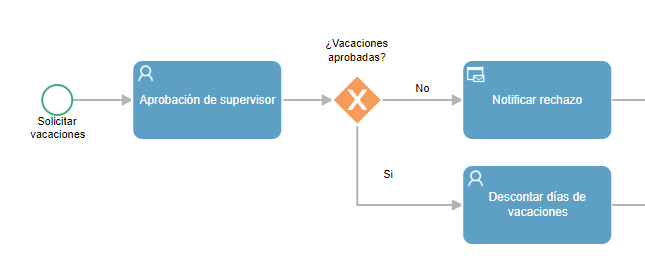
Al automatizar la tarea «Aprobación de supervisor», se debe marcar como destinatario al rol encargado de realizar la aprobación. En este caso, se asigna al «Supervisor del solicitante». Además, se deben ingresar «Aprobar» y «Rechazar» como posibles respuestas. En caso de rechazar la solicitud, se puede exigir que se explique el motivo de la decisión, marcando que se requiere un comentario para esa respuesta.
En la siguiente imagen se puede observar una posible automatización de la tarea de aprobación:
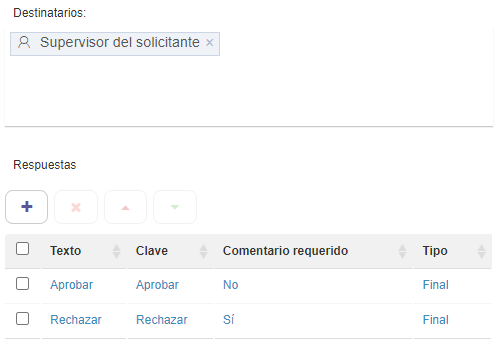
Finalmente, es necesario definir el flujo a seguir según la decisión tomada. Esto se configura en la compuerta exclusiva «¿Vacaciones aprobadas?». En este ejemplo, si se responde «Aprobar» en la tarea «Aprobación de supervisor», el flujo irá hacia la tarea «Descontar días de vacaciones». En cambio, si se responde «Rechazar», el flujo irá hacia la tarea «Notificar rechazo».
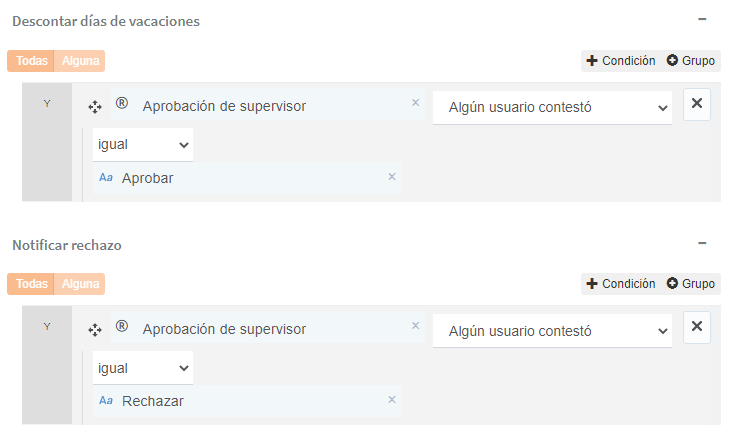
¿Y si quisiera que, en caso de que el jefe apruebe, deba pasar por la aprobación del gerente del área?
Esto se puede resolver fácilmente con un proceso de aprobación en dos etapas. Puedes ver un ejemplo de un proceso con este tipo de aprobación en el artículo Automatiza tus procesos de aprobación con el template de Qflow de «Aprobación en dos etapas».
Tarea o aprobación asignada a varias personas, pero solamente una debe contestar
Escenario:
En un proceso de selección de personal y reclutamiento, existe una etapa de revisión y análisis de los currículums presentados. En dicho proceso, todas esas tareas de revisión son asignadas automáticamente a un grupo de “Revisores”. Una vez que una persona perteneciente al grupo revisa un CV, ya sea que lo apruebe o rechace, no es necesario esperar por otras respuestas. El proceso debe continuar con la etapa de entrevistas o de notificación de rechazo al candidato, sin esperar por las otras personas asignadas.
Solución:
Esta solución es muy similar al caso anterior, con pequeñas diferencias. El proceso contiene una tarea de «Análisis de CV» dirigida al rol «Revisores», con posibles respuestas de «Aprobar» y «Rechazar». La diferencia principal radica en que el rol de «Revisores» debe permitir múltiples usuarios.
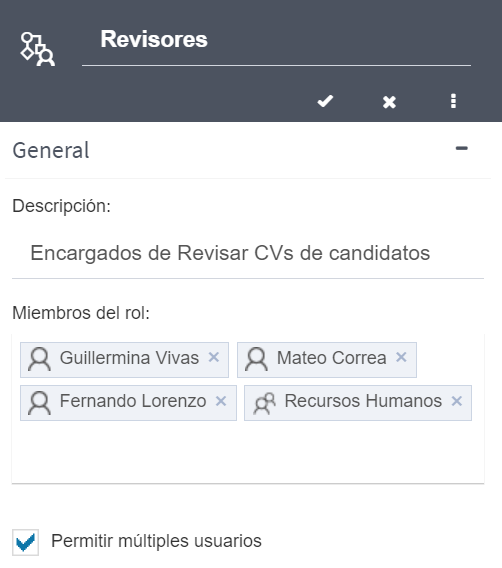
Al automatizar la tarea de «Análisis de CV», es importante seleccionar en los criterios de respuesta múltiple que el proceso continúe su curso una vez que algún usuario haya respondido. De esta forma, el proceso no esperará por otras respuestas una vez que se haya recibido la primera.

Aprobación por múltiples usuarios en la que se espera por respuesta de todos
Escenario:
En un proceso de aprobación de documentos, en el cual varias personas deben revisar una propuesta comercial, se desea que si al menos una persona identifica detalles en la propuesta, el proceso vuelva al elaborador para que realice los cambios solicitados. Sin embargo, para evitar un constante ida y vuelta, se espera a que todos los revisores hayan enviado sus correcciones antes de devolverlo al elaborador.
Solución:
Se debe crear un proceso con las tareas de usuario «Elaborar documento» y «Revisar documento». Después de la revisión, se agrega una compuerta llamada «¿Documento aprobado?», en la cual se evalúan las respuestas de los revisores para decidir el siguiente paso, ya sea volver a la tarea de elaboración o darlo por aprobado.
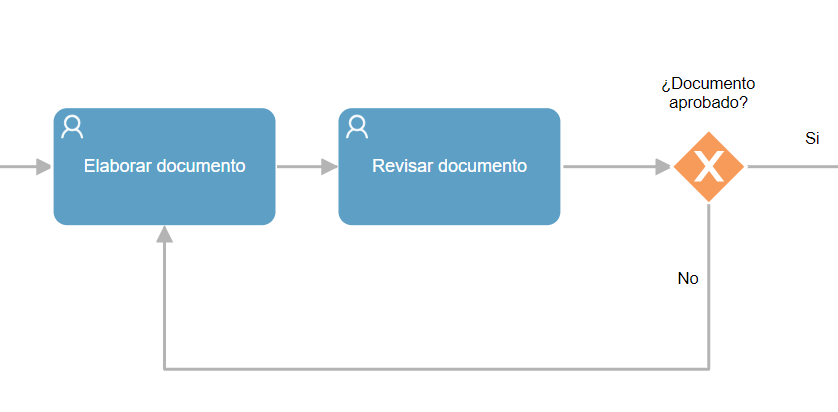
En la tarea «Revisar documento», se deben agregar dos posibles respuestas: una para aprobar y otra para enviar a corregir. Ambas respuestas deben definirse como «Respuesta final», de manera que cuando un usuario responda la tarea, esta no le quede pendiente, aunque otros usuarios aún no hayan respondido.
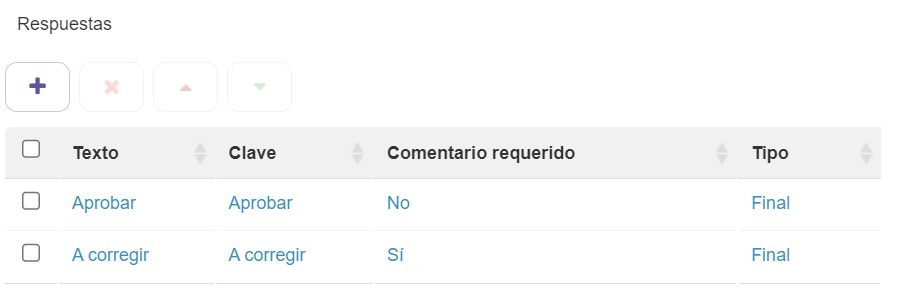
Para evitar que el proceso avance hasta que todos hayan respondido, se debe configurar que el proceso continúe cuando «Todos los usuarios hayan contestado» en el apartado de «Criterio de respuesta múltiple».

Finalmente, en la compuerta exclusiva de «¿Documento aprobado?», se debe definir que vaya a la tarea de «Notificar aprobación» únicamente si todos los usuarios respondieron «Aprobar». En cambio, para volver a la tarea de «Elaborar documento», será suficiente que algún usuario haya respondido «A corregir». A continuación, se muestra una imagen que ilustra cómo quedaría definida la compuerta:
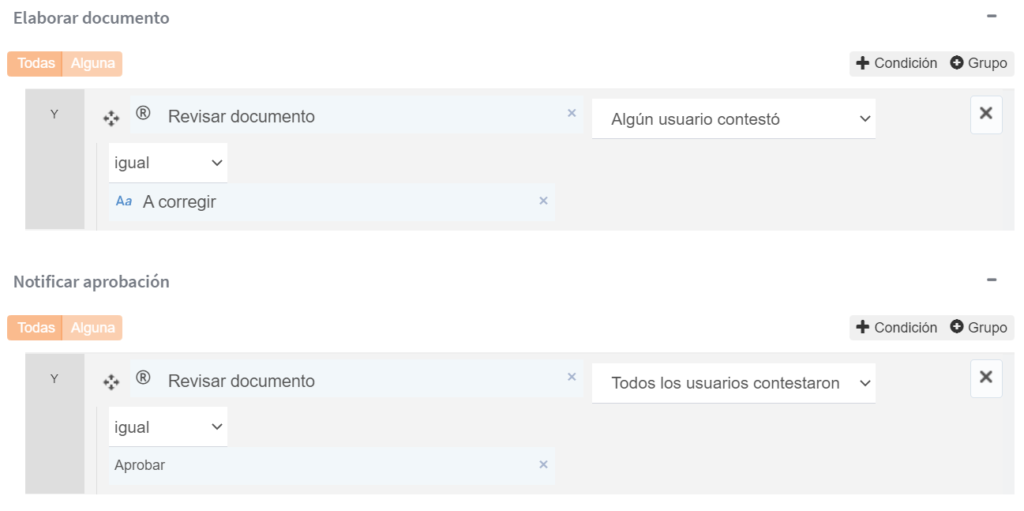
Aprobación por múltiples usuarios en la que se espera por respuesta de todos mientras no haya sido rechazada
Escenario:
En un proceso de solicitud de compras, varias personas deben aprobar la solicitud. Para que se considere aprobada, todos los destinatarios deben aprobar. Sin embargo, si una persona la rechaza, la solicitud se considera rechazada, por lo que se debe notificar el rechazo sin esperar la respuesta del resto.
Solución:
A continuación, se muestra un ejemplo de proceso de solicitud de compras:
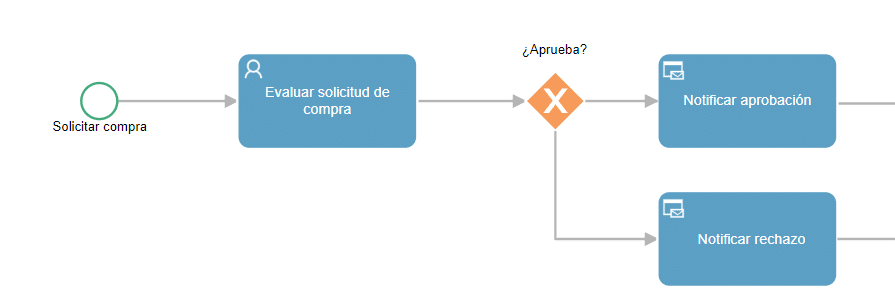
Para resolver este escenario, la solución es muy similar al caso anterior. De forma análoga, se debe:
- Crear una tarea de aprobación con respuestas «Aprobar» y «Rechazar».
- Seleccionar que espere a que todos los destinatarios respondan para continuar en el criterio de respuesta múltiple.
- Configurar la compuerta exclusiva para que avance por el camino de aprobación si todos respondieron «Aprobar» y por el camino de rechazo si algún usuario respondió «Rechazar».
Para asegurarse de que el proceso continúe después de un rechazo, sin importar si se cumplió el criterio de respuesta múltiple, se debe marcar la respuesta «Rechazar» como «Final terminal».
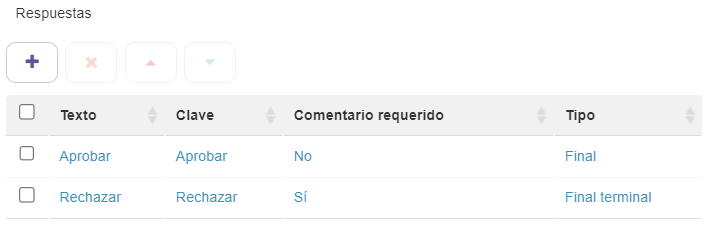
Permitir ingresar respuestas parciales
Existen casos en los que se desea completar el formulario de una tarea, pero que esta quede aún pendiente para su posterior respuesta. Algunos casos de uso posibles son:
- Indicar que una tarea está en progreso.
- Completar campos del formulario, ingresar comentarios o adjuntos, sin haber finalizado la tarea o tomado una decisión.
- Ingresar una respuesta que identifique el estado actual de la tarea. Por ejemplo, en una tarea en la que una persona se debe comunicar con un cliente, puede seleccionar “Esperando respuesta de cliente”.
Escenario:
En un proceso de selección de personal y reclutamiento, el encargado de realizar la propuesta laboral debe esperar la respuesta del candidato. De todas formas, una vez realizada la propuesta,debe poder marcar que se llevó a cabo correctamente y agregar comentarios sobre los temas surgidos en la reunión.
Solución:
En el proceso de selección, se debe crear una tarea de usuario llamada «Realizar propuesta laboral».
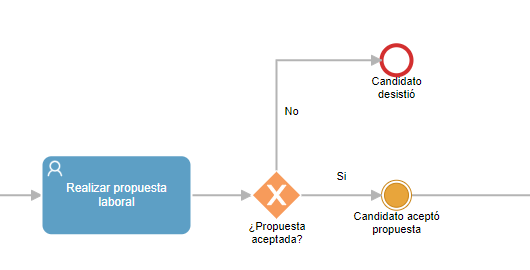
Al definir las respuestas posibles de la tarea “Realizar propuesta laboral”, se debe agregar una respuesta “Esperando respuesta de candidato”, que es “No final” o parcial. Esto significa que cuando alguien responda el formulario de la tarea con esa respuesta, la tarea seguirá activa para permitir una nueva respuesta, sin que el proceso avance.
También se deben agregar las respuestas “Propuesta aceptada” y “Propuesta rechazada” como respuestas finales. Al seleccionar alguna de estas opciones, la tarea se considerará finalizada y el proceso continuará su curso.
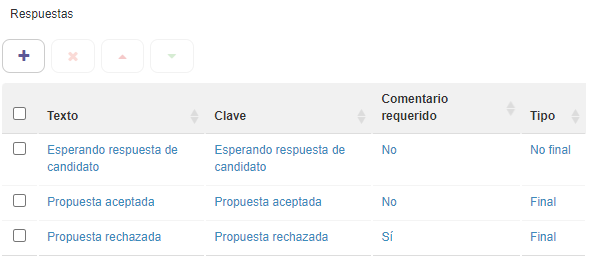
Decisiones por votación
Muchas juntas directivas deciden tener reuniones periódicas, a menudo mensuales, para discutir temas de alto impacto que pueden determinar el futuro y el éxito de la organización. Sin embargo, la frecuencia de estas reuniones puede ocasionar grandes retrasos en la toma de decisiones, lo que implica perder oportunidades de obtener una ventaja competitiva frente a la competencia o agravar situaciones por falta de acción, lo que podría resultar en la pérdida de empleados difíciles de reemplazar.
Qflow ofrece una solución a este problema al permitir la toma de decisiones por votación. De esta forma, se puede decidir sobre aspectos importantes de forma remota, brindando a todos los involucrados la posibilidad de acceder a la información completa de una propuesta, analizarla detenidamente y dar su veredicto. Es muy probable que muchas decisiones se tomen de manera más ágil sin necesidad de convocar una reunión. Las cuestiones importantes que aún generen dudas o no cuenten con un acuerdo sólido pueden ser abordadas en las reuniones presenciales, pero con el beneficio de contar con un análisis previo por parte de todos los integrantes.
Escenario:
Se realiza una propuesta del presupuesto anual de la organización que debe ser analizada por la junta directiva. Todos los miembros de la junta deben poder conocer todo el detalle de la solicitud, ingresar comentarios y finalmente votar para tomar una decisión.
Solución:
Se puede definir un proceso como el de la siguiente imagen:
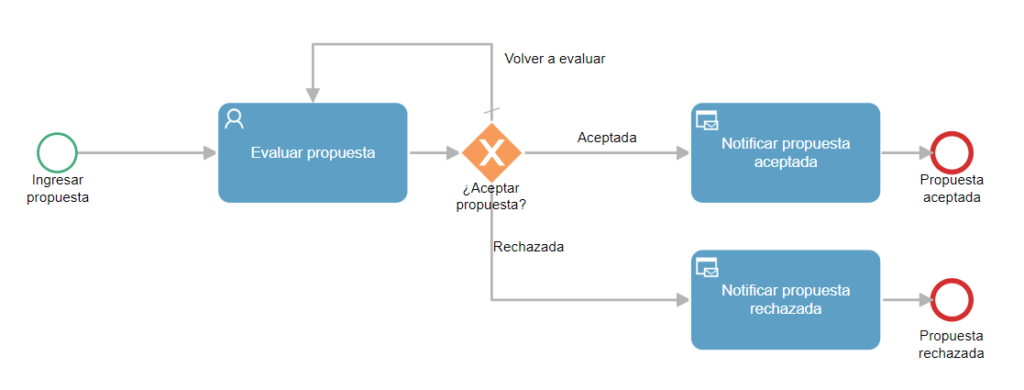
La tarea de “Evaluar propuesta” tiene como destinatarios a los miembros de la junta directiva. Además, la tarea tiene cuatro respuestas posibles:
- Evaluando: Es una respuesta “No final” o parcial, utilizada por las personas que aún no hayan tomado una decisión pero quieran realizar un comentario o expresar su indecisión.
- Aprobar: Es una respuesta final, no exige ingreso de comentarios.
- Rechazar: Es una respuesta final, se puede exigir que se ingrese un comentario para dar su motivo.
- Abstención: Es una respuesta final, en la que un miembro de la junta decide no dar su veredicto.
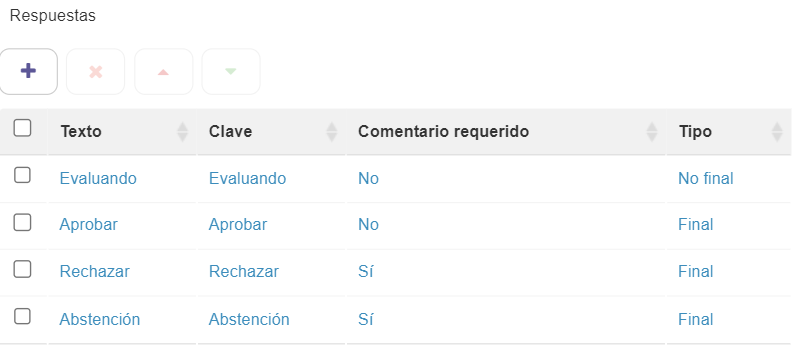
Dado que se quiere que todos voten, en criterio de respuesta múltiple se debe seleccionar que continúe cuando todos los usuarios han contestado. En caso de que no sea necesario esperar por la respuesta de todos, se puede definir que el proceso continúe cuando el 80% de los miembros de la junta hayan tomado una decisión. También es posible que continúe una vez que haya respondido una cantidad fija de personas, por ejemplo 8 personas, eligiendo “Al menos X usuarios han contestado”.
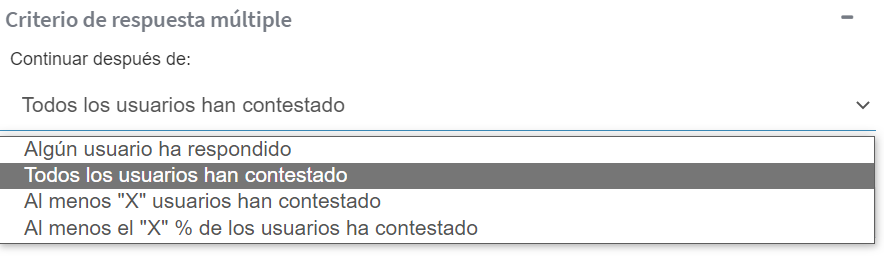
Finalmente, en la compuerta exclusiva de ¿Aceptar propuesta? se debe ingresar los criterios para seguir cada camino, de acuerdo a las condiciones de votación:
- Todos los usuarios contestaron: sí se espera que la decisión sea por unanimidad.
- X contestaron: si se quiere definir un número fijo de personas. Por ejemplo, que 6 personas hayan decidido aprobar.
- X% contestaron: es útil para cuando se quiere evaluar si determinado porcentaje de personas tomó una decisión específica.
- La mayoría contestó: si se quiere seguir un camino en caso que la mayoría de las personas que respondieron tomaron la misma decisión.
Una posible solución sería que, para que se dé por aprobada, el 90% de las personas hayan aprobado y nadie haya rechazado. Si al menos una persona rechazó, la propuesta se considera rechazada. Si ninguna de esas condiciones se cumple, va a tomar el camino por defecto, para volver a la etapa de evaluación. Este caso se puede dar si hubo personas que se abstuvieron de aprobar o rechazar.
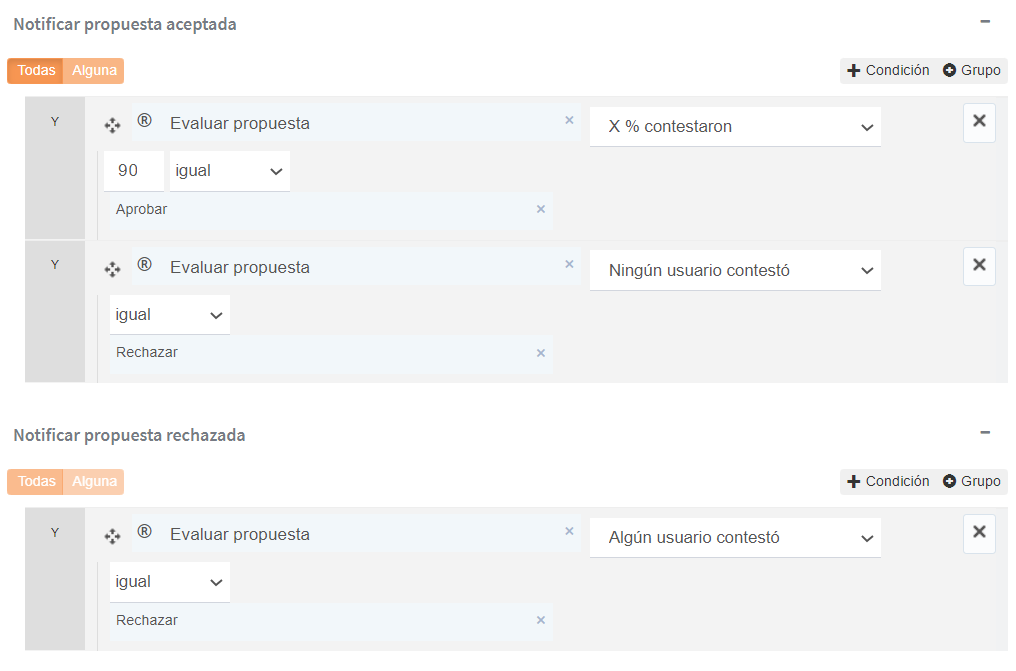
Conclusión
En resumen, Qflow ofrece funcionalidades para optimizar y agilizar las tomas de decisiones de los procesos de negocio. Permite definir aprobaciones por una o varias personas de forma secuencial o paralela, así como decisiones por votación, entre otras características.
A través de ejemplos prácticos, vimos cómo Qflow puede mejorar la eficiencia en la gestión de tareas y la toma de decisiones en diferentes escenarios.
Si quieres conocer como Qflow puede ayudar a mejorar tus procesos de negocio, ¡Prueba Qflow gratis y experimenta la eficiencia en la toma de decisiones de tu organización!